V tomto návode sa budem zaoberať tým, ako môžete manuálne pripojiť jednotku Windows NTFS v systéme Linux.
Poznámka: Upozorňujeme, že pokyny a príkazy uvedené v tomto návode sa vykonávajú na Ubuntu verzia 22.04.
Pripojte disk Windows v systéme Linux
Inštalácia jednotky Windows v systéme Linux zahŕňa tri kroky, ktoré sú uvedené nižšie.
1. Identifikácia oddielu Windows
Na identifikáciu oddielu Windows v systéme Linux možno použiť rôzne pomocné programy príkazového riadka. Prvým je rozišli užitočnosť , ktorý sa používa na zmenu veľkosti oddielov v systéme Linux.
sudo rozišli -l
The -l príznak vo vyššie uvedenom príkaze označuje zoznam .
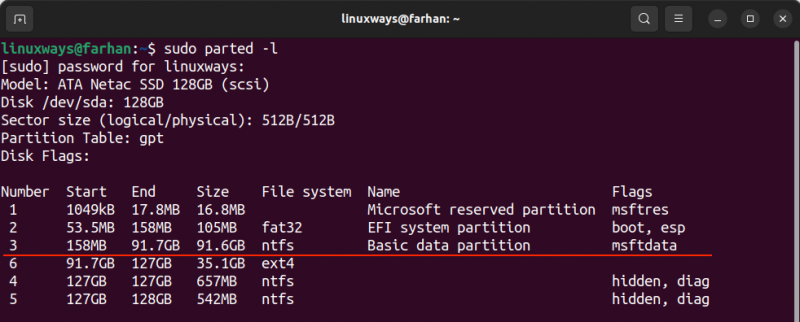
Výstup zobrazuje typ systému súborov, NTFS označuje systém súborov Windows, zatiaľ čo EXT4 Linux. Jedným zo spôsobov, ako získať informácie o zariadení NTFS, je určiť veľkosť jeho oddielu. Príkaz parted označuje, že blokové zariadenie je /dev/sda a /dev/sda3 je oblasť Windows NTFS.
The lsblk utility je ďalšia utilita používaná na zoznam všetkých pripojených blokových zariadení.
lsblk 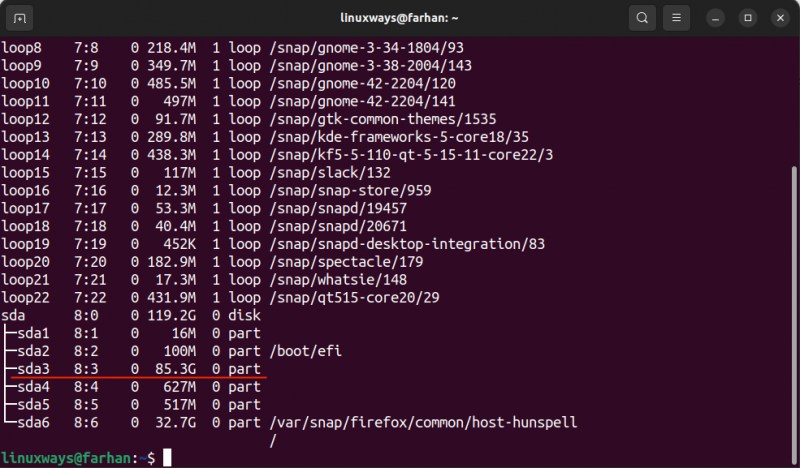
Teraz, keď máme všetky názvy oddielov, môžeme identifikovať systém Windows podľa jeho veľkosti. V mojom prípade áno /dev/sda3 .
2. Vytvorenie bodu pripojenia
V Linuxe je bod pripojenia v podstate adresár, ktorý sa používa na prístup k súborovému systému. Bude to prístupový bod, ktorý vám umožní prístup k systému súborov, pokiaľ je pripojený.
Bod pripojenia môžete nastaviť kdekoľvek v systéme Linux; Vytvorím ho na root v /mnt adresár, čo je štandardný adresár, ktorý sa zvyčajne používa na pripojenie úložných zariadení.
sudo mkdir / mnt / WinMountbod pripojenia, WinMount v /mnt adresár bol úspešne vytvorený.
3. Pripojenie disku Windows v systéme Linux
Ak chcete pripojiť jednotku Windows, namontovať používa sa príkaz; syntax je uvedená nižšie.
sudo namontovať / [ WINDOWS_DRIVE ] / [ MOUNT_POINT ]Vymeňte [WINDOWS_DRIVE] a [MOUNT_POINT] vo vyššie uvedenej syntaxi.
sudo namontovať / dev / sda3 / mnt / WinMountTeraz je jednotka Windows namontovaná v systéme Linux a na overenie použite df -h príkaz.
df -h 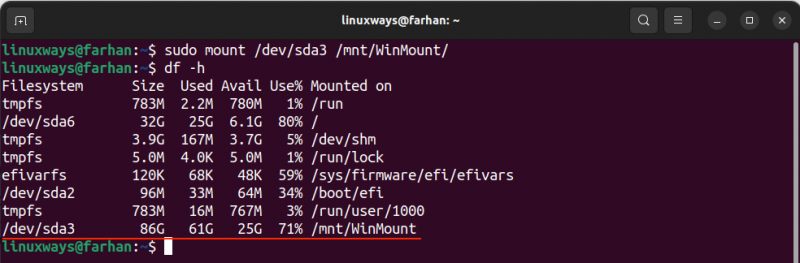
Pohon je úspešne namontovaný.
Ak chcete skontrolovať povolenie pripojeného disku Windows, použite namontovať príkaz s priľnavosť .
sudo namontovať | priľnavosť 'sda3' 
Ako je vidieť, štandardne mám čítať a písať (rw) povolenia k pripojenej jednotke Windows. Povolenie však možno zmeniť aj pomocou -O príznak pomocou príkazu mount. Napríklad, ak chcete pripojiť jednotku v režime len na čítanie (ro), použite vyššie uvedený príkaz nasledujúcim spôsobom.
sudo namontovať -O ro / dev / sda3 / mnt / WinMount 
Odpojte disk Windows v systéme Linux
Ak chcete odpojiť jednotku Windows, umount príkaz sa používa s cestou k bodu pripojenia.
sudo umount / [ MOUNT_POINT ]Nasledujúci príkaz použijeme na odpojenie pripojeného disku v bode pripojenia /mnt/WinMount .
sudo umount / mnt / WinMountNa overenie použite df -hT príkaz.
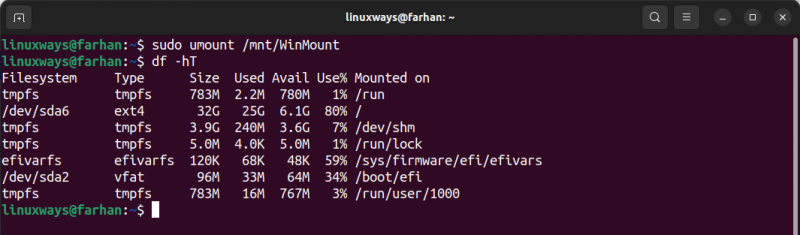
Musím nainštalovať NTFS-3G na Linux, aby som mohol pripojiť disk Windows?
Nie, jadro Linuxu verzie 5.15 a vyššie poskytuje natívnu podporu čítania a zápisu pre jednotky NTFS. Preto nie je potrebné inštalovať ovládače tretích strán. Ak však používate distribúciu bez natívnej podpory pre NTFS, musíte si nainštalovať obslužný program ntfs-3g.
Na inštaláciu na Ubuntu sa používajú jeho príchute a distribúcia založená na Debiane.
sudo apt Inštalácia ntfs-3gPre distribúcie CentOS a Red Hat Linux.
sudo mňam inštalácia ntfs-3gPre Fedoru, Arch-Linux a distribúcie založené na Arch-Linuxe použite príkaz uvedený nižšie.
sudo dnf Inštalácia ntfs-3gZáver
Ak oblasť Windows NTFS nie je automaticky pripojená pri zavádzaní v nastavení s dvojitým zavádzaním, musíte to urobiť manuálne.
Ak chcete pripojiť jednotku Windows, najprv musíme identifikovať oblasť systému Windows v systéme Linux. Po identifikácii názvu jednotky je potrebné vytvoriť adresár bodu pripojenia; potom pomocou namontovať príkaz môže byť jednotka namontovaná s prístupom na čítanie a zápis.